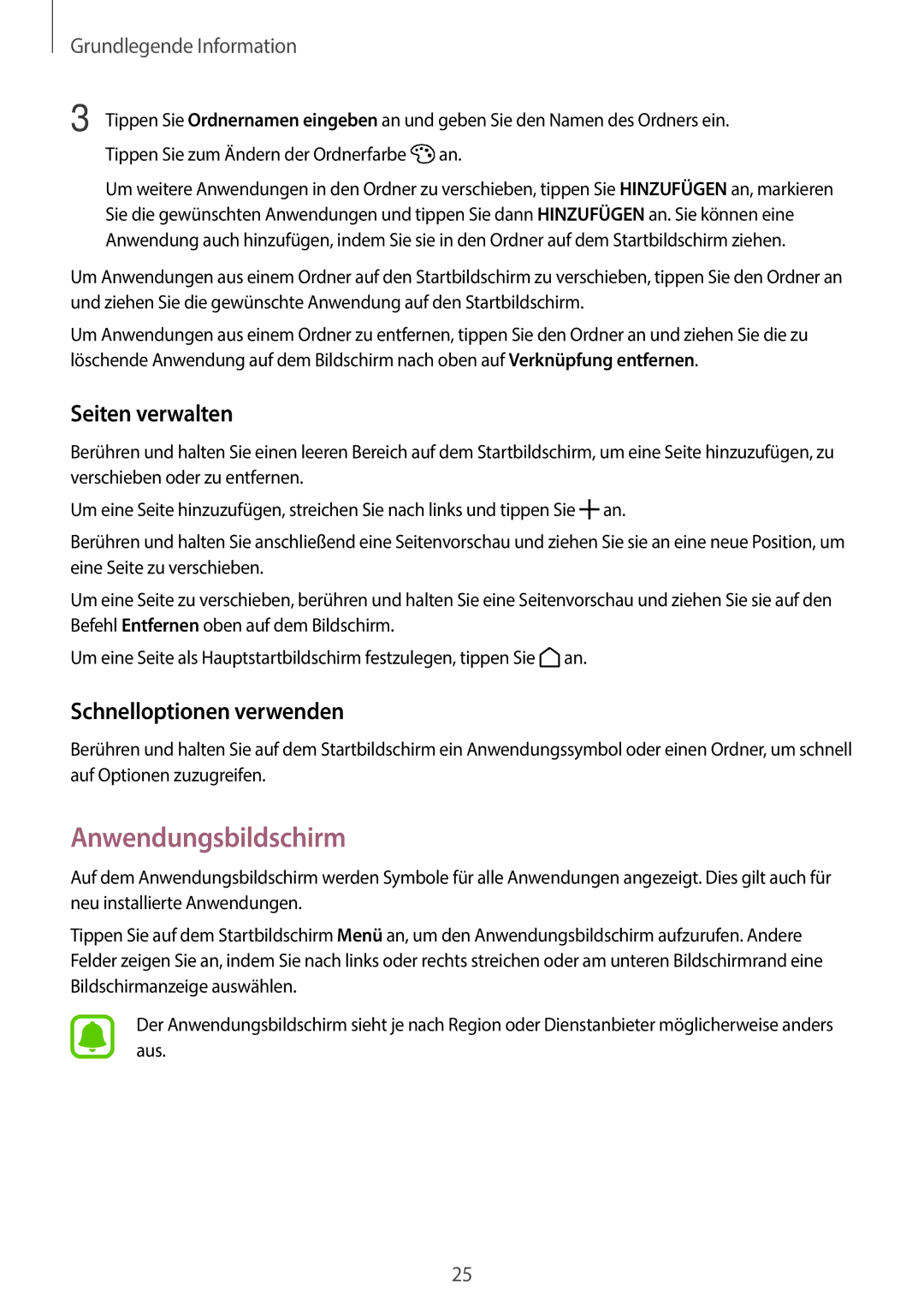Grundlegende Information
3 Tippen Sie Ordnernamen eingeben an und geben Sie den Namen des Ordners ein. Tippen Sie zum Ändern der Ordnerfarbe ![]() an.
an.
Um weitere Anwendungen in den Ordner zu verschieben, tippen Sie HINZUFÜGEN an, markieren Sie die gewünschten Anwendungen und tippen Sie dann HINZUFÜGEN an. Sie können eine Anwendung auch hinzufügen, indem Sie sie in den Ordner auf dem Startbildschirm ziehen.
Um Anwendungen aus einem Ordner auf den Startbildschirm zu verschieben, tippen Sie den Ordner an und ziehen Sie die gewünschte Anwendung auf den Startbildschirm.
Um Anwendungen aus einem Ordner zu entfernen, tippen Sie den Ordner an und ziehen Sie die zu löschende Anwendung auf dem Bildschirm nach oben auf Verknüpfung entfernen.
Seiten verwalten
Berühren und halten Sie einen leeren Bereich auf dem Startbildschirm, um eine Seite hinzuzufügen, zu verschieben oder zu entfernen.
Um eine Seite hinzuzufügen, streichen Sie nach links und tippen Sie ![]() an.
an.
Berühren und halten Sie anschließend eine Seitenvorschau und ziehen Sie sie an eine neue Position, um eine Seite zu verschieben.
Um eine Seite zu verschieben, berühren und halten Sie eine Seitenvorschau und ziehen Sie sie auf den Befehl Entfernen oben auf dem Bildschirm.
Um eine Seite als Hauptstartbildschirm festzulegen, tippen Sie ![]() an.
an.
Schnelloptionen verwenden
Berühren und halten Sie auf dem Startbildschirm ein Anwendungssymbol oder einen Ordner, um schnell auf Optionen zuzugreifen.
Anwendungsbildschirm
Auf dem Anwendungsbildschirm werden Symbole für alle Anwendungen angezeigt. Dies gilt auch für neu installierte Anwendungen.
Tippen Sie auf dem Startbildschirm Menü an, um den Anwendungsbildschirm aufzurufen. Andere Felder zeigen Sie an, indem Sie nach links oder rechts streichen oder am unteren Bildschirmrand eine Bildschirmanzeige auswählen.
Der Anwendungsbildschirm sieht je nach Region oder Dienstanbieter möglicherweise anders aus.
25